Chociaż robienie zdjęć jest łatwiejsze niż kiedykolwiek wcześniej ze względu na penetrację smartfonów i aparatów cyfrowych, uzyskanie idealnego ujęcia może zająć wiele godzin, ponieważ ludzie wciąż wchodzą i biegają po nim. Aby uzyskać pożądane zdjęcie, możesz spróbować postprodukcji. Ten samouczek pokaże, jak usunąć osoby ze zdjęcia na komputerze, w Internecie lub na urządzeniu mobilnym bez szkody dla jakości.
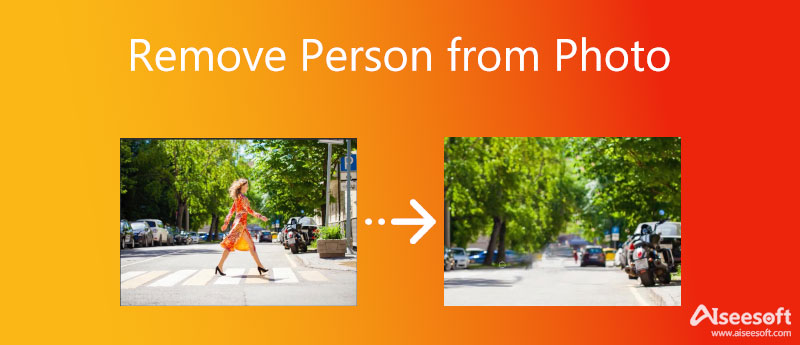
Najłatwiejszym sposobem usunięcia osoby ze zdjęcia jest aplikacja internetowa, ale większość z nich ma ograniczenia lub ograniczenia. Na szczęście, Aiseesoft Darmowe usuwanie tła online jest wyjątkiem. W porównaniu z innymi aplikacjami internetowymi ma następujące zalety:

Wskazówka: Jeśli usuniesz część, którą chcesz zachować, wybierz Trzymać narzędzie i narysuj obszar, aby go odzyskać.
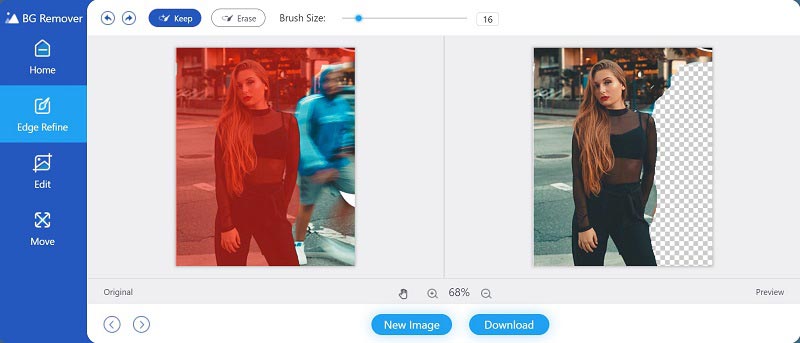
Czasami nie masz sieci Wi-Fi lub Twoje zdjęcie jest bardzo duże i nie nadaje się do edycji online. Na szczęście oprogramowanie do edycji zdjęć, takie jak Photoshop, to kolejna opcja usunięcia osoby ze zdjęcia.
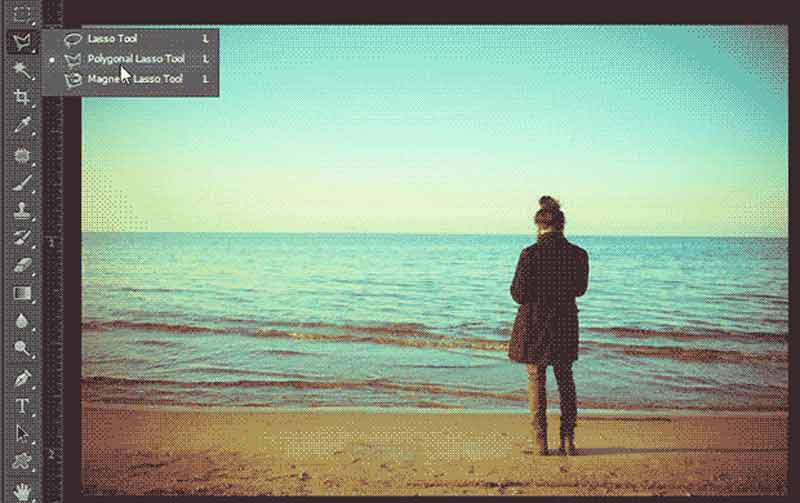
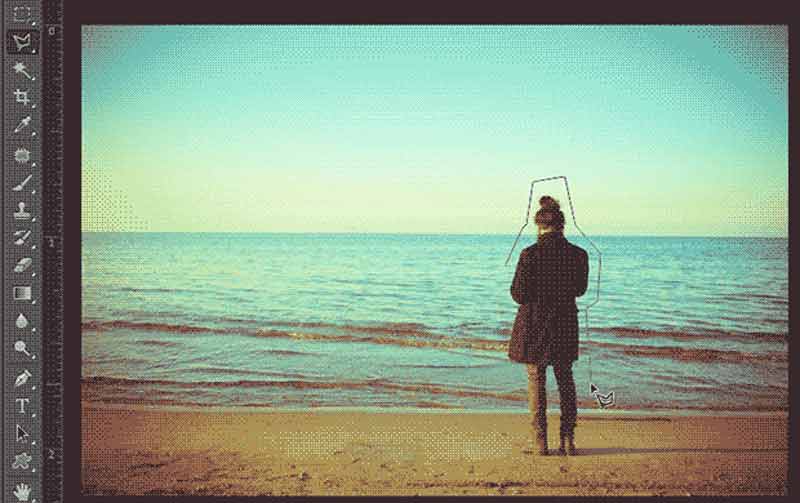


W dzisiejszych czasach coraz więcej osób robi wszystko ze swoimi smartfonami, w tym robienie i edycję zdjęć. Najłatwiejszym sposobem usunięcia osoby ze zdjęcia na telefon komórkowy jest aplikacja do edycji zdjęć. Jednak nie wszystkie aplikacje do edycji zdjęć mają taką możliwość. Według naszych badań Snapseed to aplikacja do usuwania osoby ze zdjęcia. Zawiera funkcję o nazwie Uzdrawianie, która może zaspokoić Twoje potrzeby.
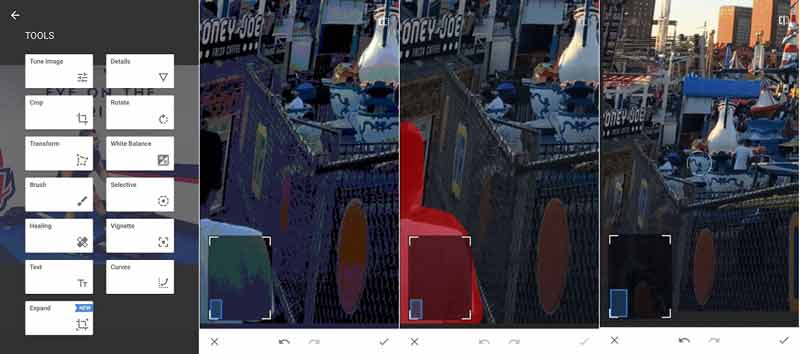
Czy mogę osobno edytować osobę na zdjęciu?
Możesz otworzyć zdjęcie w Photoshopie i wybrać osobę za pomocą narzędzia Magnet Lasso. Teraz możesz edytować osobę bez przerywania innych obszarów, takich jak zmiana koloru, dodawanie filtrów itp.
Jakie są najlepsze aplikacje do usuwania osób ze zdjęć?
Oprócz Snapseed dostępnych jest więcej aplikacji do usuwania osoby ze zdjęć na urządzeniach mobilnych, takich jak Adobe Photoshop Fix, TouchRetouch i Enlight Photofox.
Jak usunąć obiekt ze zdjęcia?
Sposób usunięcia obiektu ze zdjęcia jest taki sam, jak usunięcie osoby na zdjęciu. Innymi słowy, możesz postępować zgodnie z naszym przewodnikiem powyżej, aby uzyskać pożądany efekt.
Wnioski
W tym samouczku udostępniono trzy sposoby usuwania osoby ze zdjęcia w różnych sytuacjach. Adobe Photoshop to jeden ze sposobów na wybranie osoby na zdjęciu i pokrycie jej tłem wokół. W przypadku urządzeń mobilnych Snapseed umożliwia usuwanie osób ze zdjęć bez komputera. Aiseesoft Free Background Remover Online to najłatwiejszy sposób na zrobienie tego na komputerze lub urządzeniu mobilnym bez instalacji. Więcej pytań? Proszę zostawić wiadomość poniżej.
Rodzaje tła fotograficznego
Samochód przezroczyste tło Logo przezroczyste tło Tło portretowe PNG przezroczyste tło Kwiat przezroczyste tło Ilustrator przezroczyste tło Przezroczyste tło w serwisie Canva Tło zdjęcia paszportowego Tło do fotografii produktu
Video Converter Ultimate to doskonały konwerter wideo, edytor i wzmacniacz do konwersji, ulepszania i edycji filmów i muzyki w formatach 1000 i nie tylko.
100% bezpieczeństwa. Bez reklam.
100% bezpieczeństwa. Bez reklam.